
Se você está cansado da cor padrão do seu computador com sistema Windows 7, que tal alterar o esquema de cores e torná-lo mais agradável e com o seu gosto?
Para isso, você não precisará instalar nenhum software ou aplicativo. Apenas siga nossas instruções para fazer alguns ajustes na configuração básica do sistema Windowns 7 e seu tema de fábrica. Dessa forma, você poderá mudar as cores (e outras coisas mais) de forma rápida e simples.
Neste artigo, o Umcomo.com.br vai ajudar você passo a passo a alterar a cor do tema do Windows 7, como a barra de iniciar, os títulos, o menu, as bordas da janela e a própria área de trabalho.
Primeiro, identifique qual a cor atual do seu esquema. Se ela ainda não sofreu nenhuma alteração, deverá ser a padrão do Windows.
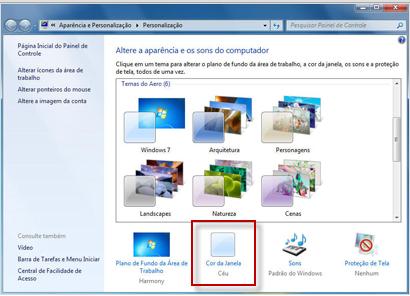
Para iniciar a alteração do esquema de cores no Windows 7, clique no botão “Iniciar” e, em seguida, selecione o “Painel de controle”.
O ambiente “Painel de controle” permite que você faça ajustes nem todas as configurações de seu Windows, como esta que iremos realizar. Para acessar a alteração do esquema de cores do seu computador, vá à “caixa de pesquisa” e digite o termo “esquema de cores”. Observe o resultado e escolha “Alterar o esquema de cores” para que possamos prosseguir para as configurações.
Dentro das configurações do esquema de cores do seu computador, selecione a opção “Avançado”, para que seja possível fazer ajustes manualmente e, desta forma, personalizar a cor da forma que você deseja.
Dentro da área de “Avançado”, há a lista “Item”. Nela há todas as partes do sistema que você pode alterar a cor. Selecione aquelas que você deseja, bem como: área de trabalho, barra iniciar, janelas, menu, bordas, títulos, etc.
Ao lado da lista “Item”, você encontrará a opção de selecionar a cor desejada. Clique na sua preferida. Aqui você também poderá ajustar a intensidade da cor, para deixá-la ainda mais sua cara! Depois de terminar de experimentar com tons, ao encontrar a cor ideal, clique nela e dirija-se ao botão “Salvar mudanças”.
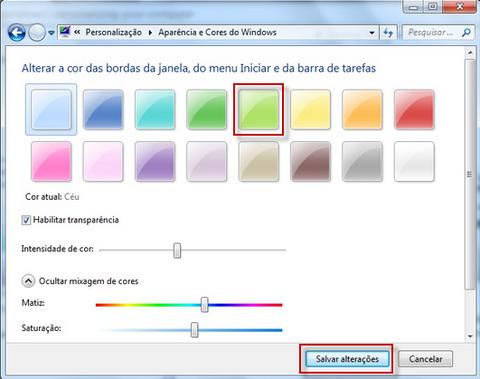
Para você alterar a cor de outros itens do Windows, você deve repetir os dois passos anteriores (5 e 6) para cada elemento de qual deseja alterar a cor. Ou seja, se você realizou os passos para mudar a cor da barra de iniciar, deverá repetir o mesmo processo para alterar o menu, por exemplo. Isso pode ser cansativo, porém permite que você escolha cores diferentes para cada área. Ou seja, o Windows 7 oferece um nível maior de personalização.
Depois de seguir todos esses passos, observe o resultado. Não se preocupe se sua escolha não o agradar. Porém repetir todos os passos e alterar as cores sempre que precisar!
Se você está buscando pelo esquema de cores Aero, saiba que ele faz parte da versão premium do Windows. É um design que lembra vidro. Além de tons transparentes, há animações de janela e diferentes cores e desenhos par ao menu, a barra de tarefas e as bordas das janelas.
Além de alterar as cores de itens do Windows, você também pode mudar o tema do seu computador. Ou seja, você pode escolher um fundo diferenciado para sua área de trabalho, bem como uma proteção para sua tela. Também pode determinar sons diferentes para as animações, e mudar os ícones e ponteiros do mouse. O resultado pode ser um tema inteiramente personalizado por você!
Caso você não possua o Windowns 7 e sim o Windowns 8, a alteração do esquema de cores no seu computador deverá ser feita de forma diferente. Para isso, vá ao “Painel de configurações” (acessado via tecla Windows+C), clique em “Alterar” e, em seguida, vá para “Personalizar”. Você terá infinitas opções de cores para incluir em seu esquema e todas as mudanças poderão ser vistas de forma instantânea. Aproveite!
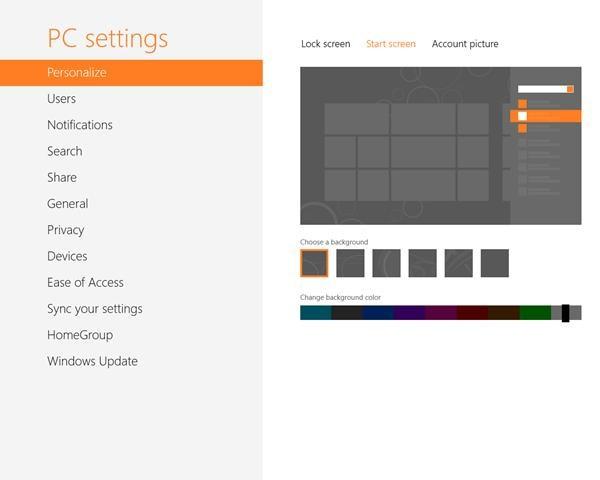
Se pretende ler mais artigos parecidos a Como alterar esquema de cores no windows 7, recomendamos que entre na nossa categoria de Computadores.